萬盛學電腦網 >> 圖文處理 >> Photoshop教程 >> ps調色教程 >> PhotoShop為人物照片調出咖啡藝術色調
PhotoShop為人物照片調出咖啡藝術色調

質感膚色並不是一步就可以調出來的,需要慢慢的加強膚色的對比,把暗部及高光加強,顏色壓暗。處理的時候可以使用圖層疊加或通道計算等來增強質感,最後再適當銳化處理即可。
原圖

最終效果

1、打開人物素材。

2、在“圖層”調板中創建“可選顏色”調整圖層
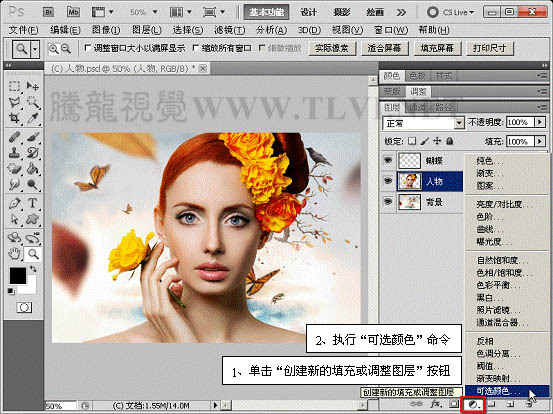
3、在“調整”調板中選擇需要調整的顏色

4、減少圖像中黃色所含有的青色數量。

5、增加圖像中黃色所含有的黃色數量。

6、增加圖像中黃色所含有的黑色數量。

7、適當增加圖像中黃色含有的洋紅數量
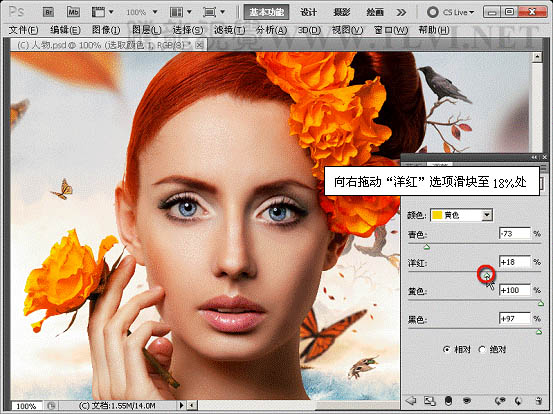
8、參照以上方法調整圖像中白色所含有的各顏色數量
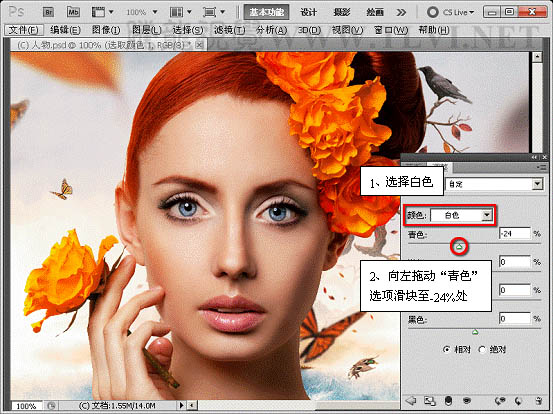


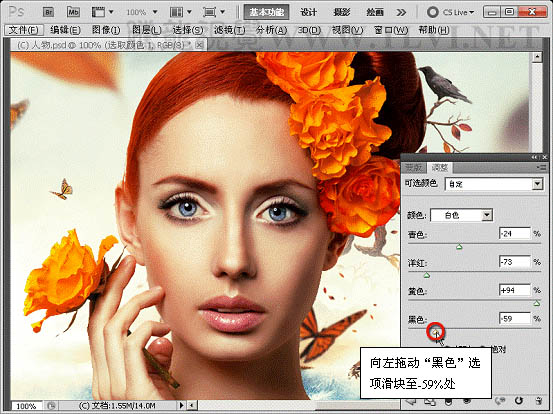
9、調整圖像中中性色所含有的各顏色數量
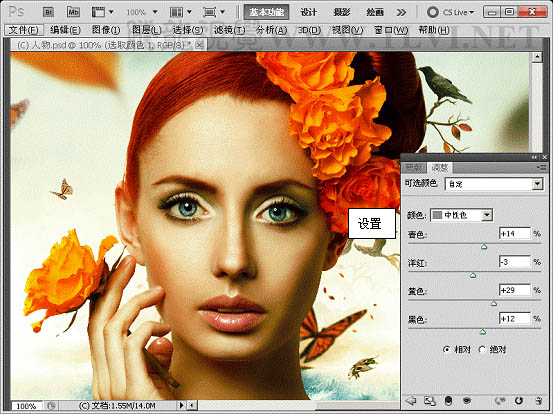
10、使用“畫筆”工具在“選取顏色 1”圖層蒙版中進行塗抹,屏蔽部分圖像。
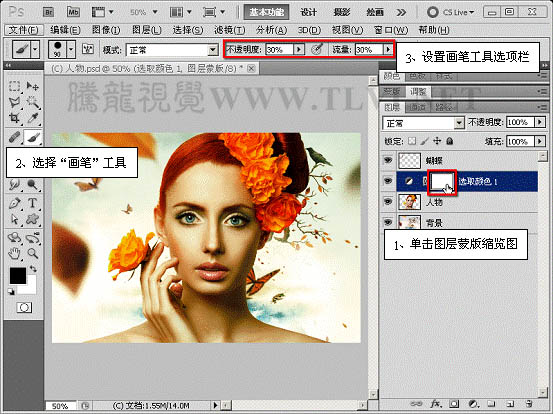


11、在“圖層”調板中新建“色相/飽和度”調整圖層,適當降低圖像整體飽和度
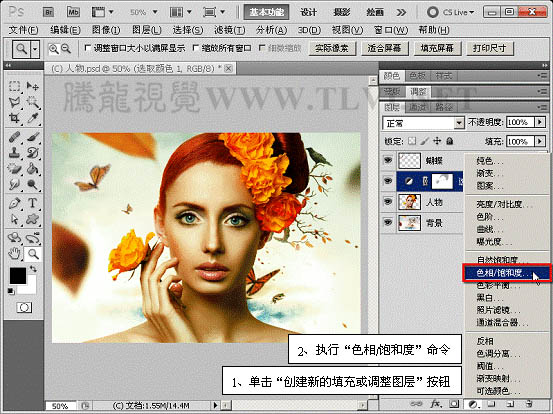
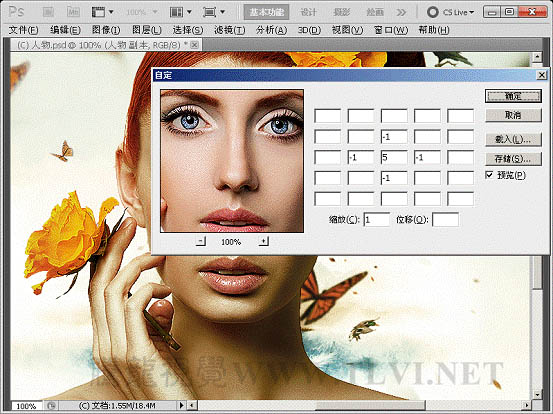
12、將“選取顏色 1”圖層蒙版復制到該層中。

13、再次創建“可選顏色”調整圖層,適當減少圖像中白色所含有的黑色數量,提高圖像中白色高光處的亮度和范圍。
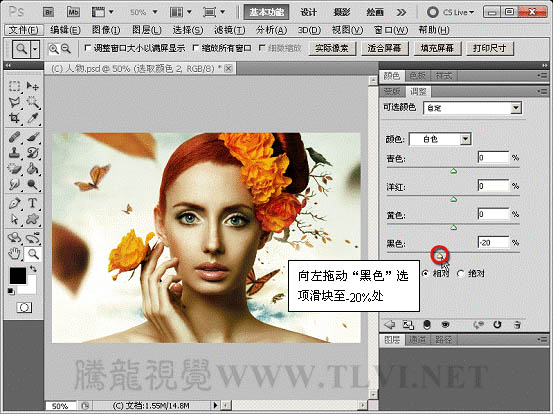
14、在“圖層”調板中復制“人物”圖層。
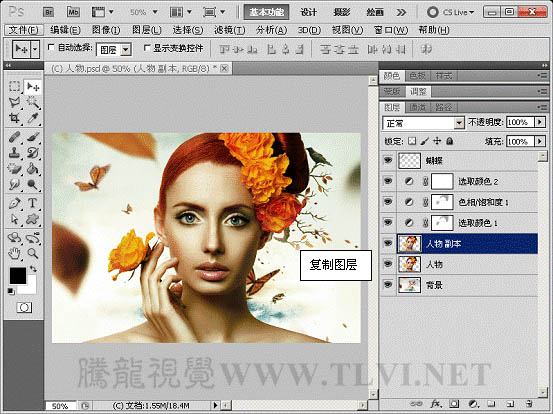
15、執行“濾鏡”→“其他”→“自定”命令,增加人物臉部皮膚的質感。
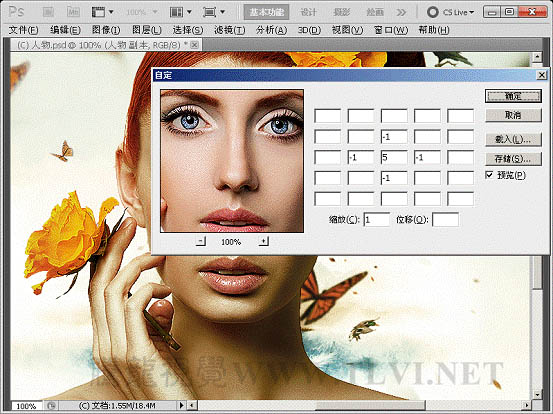

16、將該復制圖層的圖層不透明度設置為50%,完成最終效果。

ps調色教程排行
軟件知識推薦
相關文章
copyright © 萬盛學電腦網 all rights reserved



